IP 주소에 대한 IIS 서버에 대한 액세스를 거부하는 방법을 알아보시겠습니까? 이 자습서에서는 IIS 서버를 구성하여 IP 주소 목록에서 액세스를 차단합니다.
• Windows 2012 R2
• Windows 2016
• Windows 2019
장비 목록
다음 섹션에서는 이 자습서를 만드는 데 사용되는 장비 목록을 제공합니다.
아마존 어소시에이트로서, 나는 적격 구매에서 적립.
윈도우 자습서 :
이 페이지에서는 Windows 자습서 목록에 빠르게 액세스할 수 있습니다.
자습서 IIS - IP 주소 차단
서버 관리자에서 IP 및 도메인 제한이라는 IIS 보안 기능을 사용하도록 설정합니다.

IIS 관리자라는 응용 프로그램을 시작합니다.

IIS 관리자 응용 프로그램에서 웹 사이트를 선택합니다.
화면의 오른쪽 부분에서 IP 주소 와 도메인 제한이라는 이름의 옵션에 액세스합니다.

화면 오른쪽 상단에 있는 거부 항목 추가 옵션을 클릭합니다.
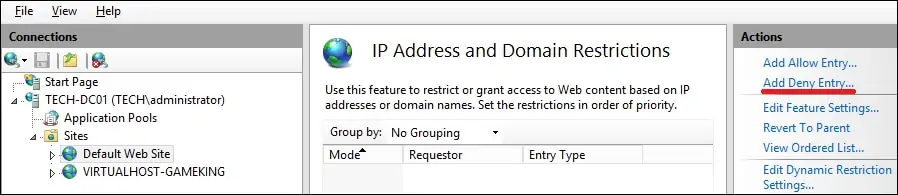
단일 IP 주소에 대한 액세스를 거부하려면 다음 구성을 수행합니다.
• IP 주소를 지정 - 예
• 값 - 원하는 IP 주소를 입력합니다.
확인 버튼을 클릭합니다.
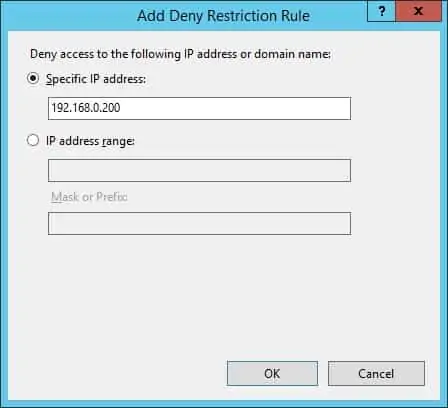
다양한 IP 주소에 대한 액세스를 거부하려면 다음 구성을 수행합니다.
• IP 주소 범위 - 예
• 값 - 원하는 IP 네트워크를 입력합니다.
• 마스크 또는 접두사 - 원하는 네트워크 마스크를 입력합니다.
확인 버튼을 클릭합니다.
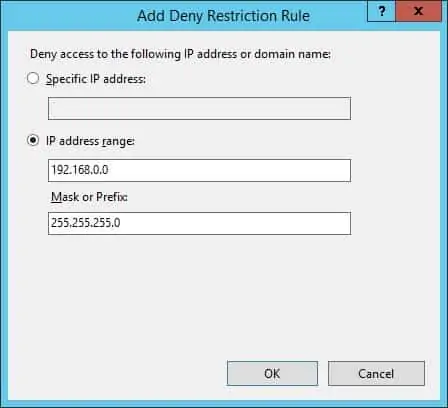
선택적으로 명령줄을 사용하여 IP 주소의 액세스를 제한합니다.
예제에서는 소스 IP 주소를 기반으로 웹 사이트에 대한 액세스를 거부했습니다.
설치를 테스트하려면 원격 컴퓨터에서 Chrome 브라우저를 열고 모든 페이지에 액세스하려고 시도합니다.
이 예제에서는 브라우저에 다음 URL을 입력했습니다.
• http://192.168.0.10
시스템은 요청의 소스 IP 주소를 기반으로 액세스를 거부합니다.

선택적으로 Linux 컴퓨터의 CURL 명령을 사용하여 헤더 구성을 테스트할 수 있습니다.
다음은 명령 출력입니다.
축! 소스 IP 주소를 기반으로 IIS 웹 사이트에 대한 액세스를 거부했습니다.
